Kako dodati audio u Instagram Story da postavite raspoloženje za video
Instagram ima razne značajke unutar aplikacije koje korisnicima omogućuju dijeljenje sadržaja; jedan od načina dijeljenja sadržaja je kroz priče. Pomoću ove značajke korisnici mogu dijeliti bilo koji broj priča koje će biti spremljene dvadeset i četiri sata. Jeste li znali da svoje priče možete učiniti zanimljivijima dodavanjem glazbe?
Ovaj će vam post pomoći kako dodati glazbu u Instagram Stories pomoću aplikacije. Osim toga, predstavit će razne aplikacije i metode za dodavanje glazbe, na koje se možete osloniti. Bez daljnje rasprave prijeđite na sljedeće detalje.
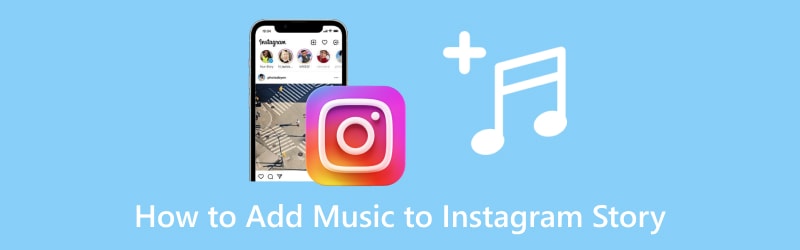
SADRŽAJ STRANICE
Dio 1. Što je Instagram Story i kako snimati
Instagram Story značajka je unutar aplikacije koja korisnicima omogućuje dijeljenje svih trenutaka iz dana. Kada objavite priču, ona će trajati dvadeset i četiri sata, što vaši pratitelji i bliski prijatelji mogu vidjeti. Ovdje možete objaviti sliku, video, dijaprojekciju i više, što vam omogućuje primjenu raznih opcija uređivanja za daljnje uređivanje. Korisnici mogu oživjeti svoje multimedijske datoteke, oslobađajući svoju kreativnost. Dakle, kako snimiti Instagram priču?
Korak 1. Otvorite svoj Instagram račun, idite na svoju početnu stranicu i prijeđite prstom ulijevo da biste otvorili opciju kamere.
Korak 2. Unutar opcije kamere kliknite na Snimanje gumb za snimanje slike ili videa, ovisno o vašem izboru.
3. korak Nakon što snimite video, koristite različite opcije uređivanja za daljnje uređivanje vašeg projekta. Ovdje možete isključiti zvuk videozapisa, uključiti tekst i promijeniti font, boju, stil i još mnogo toga. Osim toga, možete dodati i primijeniti filtar kako biste poboljšali izgled svog videozapisa.
4. korak Kada ste zadovoljni ishodom, pogodite trojku vodoravne točke ikonu u gornjem desnom kutu zaslona. Zatim kliknite na Uštedjeti gumb s popisa izbornika za dovršetak video izlaza.
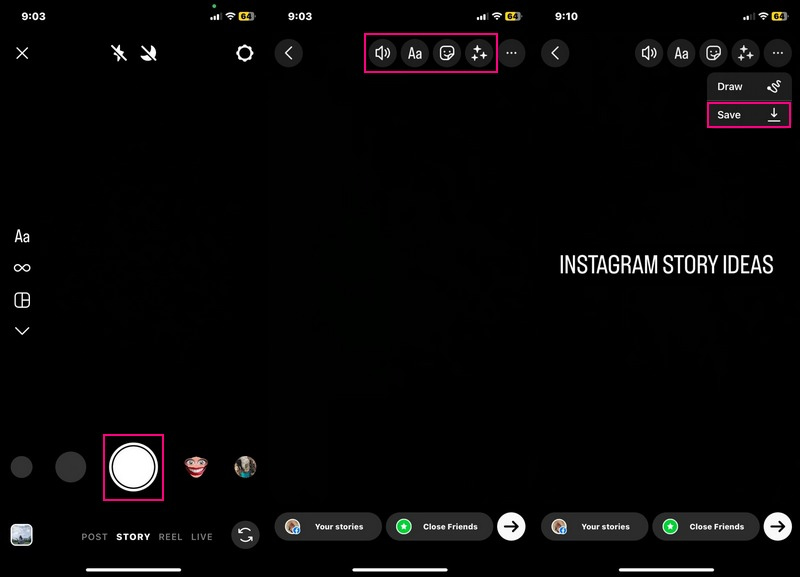
Dio 2. Kako dodati glazbu na Instagram Story
1. Korištenje Instagrama
Značajka Instagram Story ima ugrađenu glazbenu biblioteku; gdje su dostupni različiti žanrovi i pjesme. Želite li savladati dodavanje glazbe u Instagram Story iz značajke aplikacije? Ako da, možete računati na ovaj dio, jer će vas naučiti kako dodati glazbu na Instagram Story.
Korak 1. Pokrenite svoju Instagram aplikaciju. Kada se otvori, prijeđite prstom ulijevo za pristup kameri unutar aplikacije.
Korak 2. Dugo pritisnite Snimanje gumb za snimanje videozapisa, a kada završite, otpustite snimanje.
3. korak Možete dodati tekst, primijeniti filtar, dodati lokaciju, spomenuti i više od gornjih opcija uređivanja. Dopustite nam da dodamo glazbu vašem videu; kliknite na Mediji ikonu i zatim glazba, muzika s popisa. Odaberite pjesmu s popisa ili potražite željenu pjesmu iz trake za pretraživanje. Nakon odabira možete odabrati dio pjesme koji želite dodati.
4. korak Kada je pjesma na vašem video zapisu, možete postaviti glazbeni pregled gumb bilo gdje na zaslonu. Nakon toga idite do tri vodoravne točke i odaberite Uštedjeti da preuzmete video s glazbom u svoju galeriju.
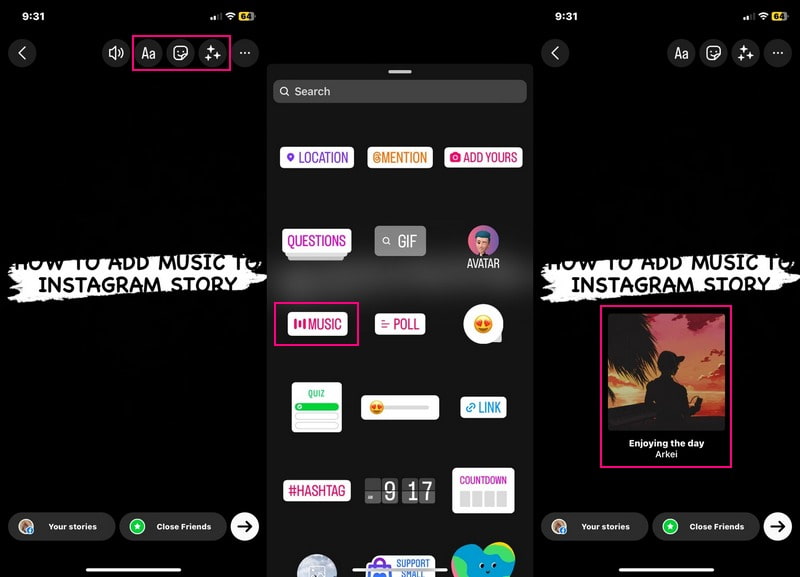
2. Na računalu: Korištenje Vidmore Video Converter
Osim aplikacije Instagram, glazbu na Instagram Story možete dodati i pomoću programa za radnu površinu. Program koji vam može pomoći u tome je Vidmore Video Converter, poznat po tome što ima ugrađene značajke i mogućnosti uređivanja. Nudi gotove teme, uključuje tekst, primjenjuje efekte i filtre, ugrađuje vodeni žig i još mnogo toga.
Instagram vam omogućuje samo odabir glazbe iz ugrađene glazbene biblioteke. Nasuprot tome, Vidmore Video Converter vam omogućuje dodavanje željene glazbe uvozom glazbene datoteke u program. Time više niste ograničeni na glazbu koju želite dodati svojoj Instagram Story.
Korak 1. Preuzmite program sa službene web stranice. Nakon toga instalirajte program kako biste imali potpuni pristup.
Korak 2. Pokrenite aplikaciju, idite na MV, a zatim kliknite (+) u donjem desnom kutu zaslona.
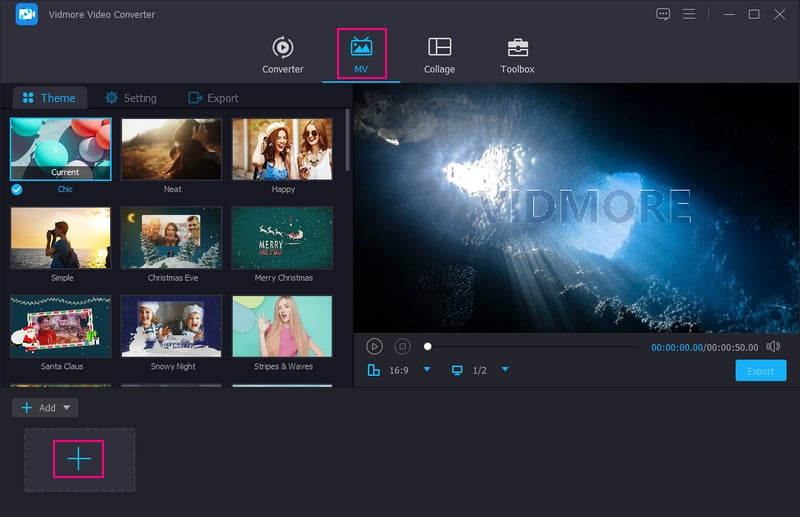
3. korak Prije dodavanja glazbe možete pristupiti opcijama uređivanja za rotiranje i obrezivanje, izmjenu efekata, primjenu filtara i ugradnju vodenog žiga. Obavezno pritisnite u redu gumb za svaku promjenu koju napravite. Osim toga, možete odabrati gotovu temu prikladnu za vaš Instagram Story kako bi izgledao dobro.
Premjesti na Postavljanje; ovdje dodajte tekst na početak i kraj naslova vašeg videa. Zatim možete zadržati izvorni zvuk ili dodati pozadinsku glazbu po vlastitom izboru. Da biste dodali pozadinsku glazbu, stavite kvačicu pored nje kako biste omogućili opcije i pritisnite (+) za otvaranje mape na radnoj površini. Zatim odaberite glazbenu datoteku koju želite dodati svom videozapisu. Nakon toga izmijenite volumen i odgoditi vaše pozadinske glazbe.
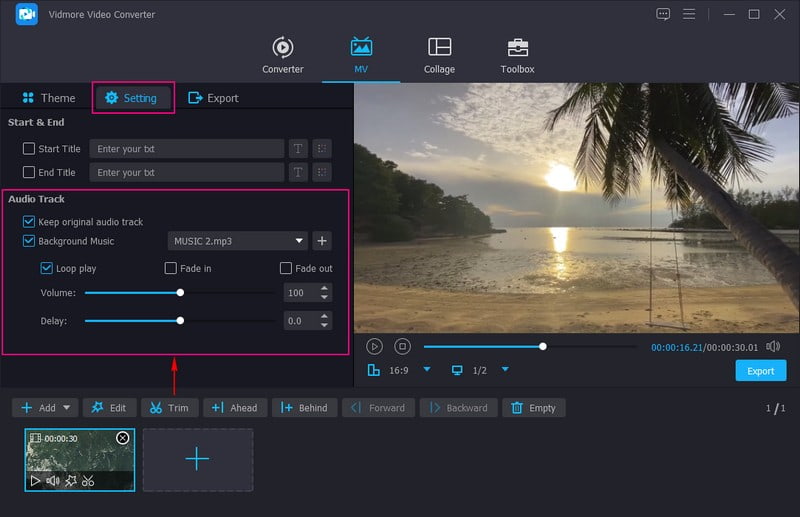
4. korak Kad budete zadovoljni ishodom, krenite Izvoz, a možete promijeniti i druge postavke, kao što su Kvaliteta, Razlučivost, Okvirna stopa, i Format. Zatim kliknite na Pokrenite izvoz gumb za spremanje vaše Instagram priče s glazbom u mapu na radnoj površini. Nakon toga, sada možete podijeliti svoj video na Instagramu i čekati da dobijete mnogo srca i komentara.
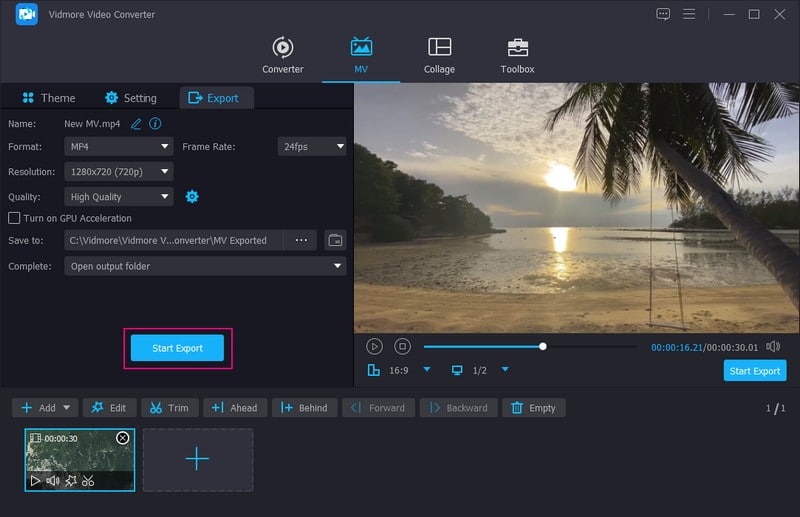
Ovaj se program preporučuje kreatorima sadržaja i utjecajnim osobama na društvenim mrežama koji žele osnovne i napredne mogućnosti uređivanja videa. Mogu dodatno urediti svoj sadržaj prije nego što ga objave na društvenim mrežama.
3. Na Androidu: korištenje InShot-a
Jeste li korisnik Androida i radije dodajete glazbu za Instagram Story putem svog mobilnog uređaja? Ako da, razmislite o korištenju InShota, koji nudi razne mogućnosti uređivanja i omogućuje vam dodavanje glazbe u vaš video. Ima ugrađenu glazbenu biblioteku u kojoj možete odabrati željenu pjesmu s popisa. Dopušteno vam je da ih preuzmete i koristite brzo i bez muke. Osim toga, možete uvesti željenu glazbu iz svoje biblioteke. Želite li znati kako? Prijeđite na sljedeće kako biste svladali kako dodati audio u Instagram Story.
Korak 1. Otvorite InShot pomoću svog Android telefona i odaberite Video iz opcija prikazanih na glavnom sučelju. Zatim odaberite video kojem želite dodati glazbu; nakon odabira kliknite (✔) za obradu.
Korak 2. Odaberite glazba, muzika gumb i kliknite Dodaj glazbu ikonu s popisa. Ovdje možete odabrati glazbu koja je istaknuta i predložena za vas. Također možete dodati željenu glazbu iz svoje glazbene biblioteke. Osim toga, možete snimiti svoj glas i dodati ga svom videu. Kada završite, kliknite (✔) da biste ga spremili.
3. korak Kada ste zadovoljni rezultatom, pritisnite Uštedjeti gumb za uspješno preuzimanje vašeg videa s glazbom, koji ćete postaviti na Instagram.
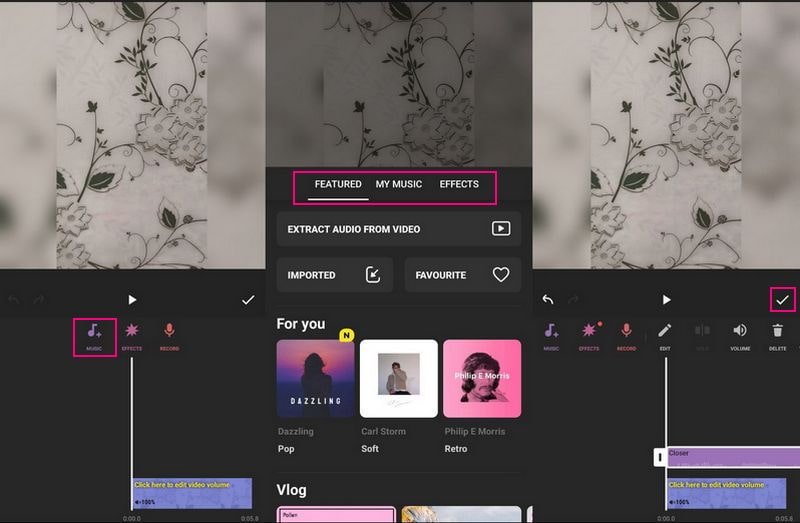
Ova se aplikacija preporučuje korisnicima koji žele pristupiti raznim opcijama uređivanja kako bi poboljšali izgled svojih videozapisa. Ovu aplikaciju možete koristiti za obavljanje svog zadatka ako ste kreator sadržaja, promocija proizvoda ili utjecajna osoba na društvenim mrežama.
4. Na iPhoneu: pomoću iMoviea
Na primjer, ako želite dodati zvuk Instagram Storyju pomoću svog iPhonea, oslonite se na iMovie. Ova je aplikacija već unaprijed instalirana na vašem mobilnom uređaju i obično se koristi za uređivanje videozapisa. Osim toga, može vam pomoći dodati glazbu u svoj video bez ikakvih problema i bez problema. Možete dodati zvuk, bilo da se radi o zvučnom zapisu, glazbi ili zvučnim efektima, ovisno o vašem izboru.
Da biste uz glazbu pridružili svoj Instagram Story pomoću iMoviea, brojite do ponuđenih koraka:
Korak 1. Pokrenite iMovie koristeći svoju mobilnu aplikaciju i zatim odaberite Film ispod Odaberite Novi projekt opcija.
Korak 2. Nakon što se vaš videozapis postavi na zaslon, kliknite (+) u lijevom kutu i pritisnite Audio.
3. korak Da biste dodali glazbu iz svoje biblioteke, kliknite Moja muzika i odaberite kategoriju s popisa. Zatim pritisnite (+) pored nje da biste svom videozapisu dodali glazbu.
4. korak Morate staviti glazbu da prati vaš video nakon što je dodana glazba. Nakon toga spremite svoj video izlaz s glazbom i podijelite ga na svom Instagram računu.
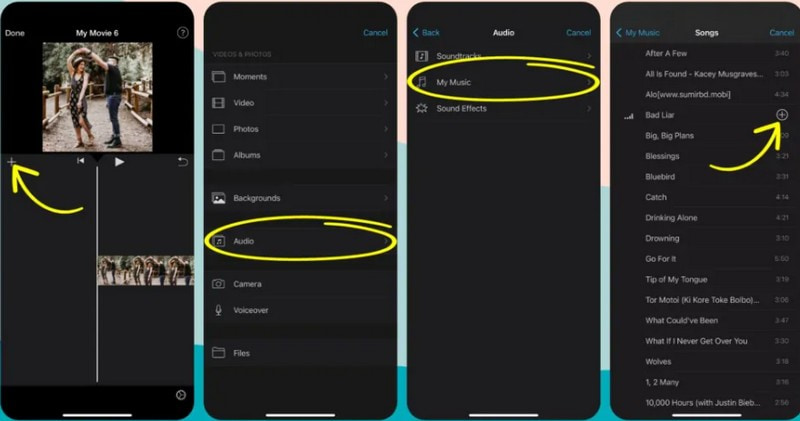
Ova se aplikacija preporučuje korisnicima koji više vole uređivati svoje video izlaze u jednostavnom sučelju. Na primjer, influenceri na društvenim mrežama vole urediti svoje snimljene videozapise na svojim telefonima prije nego što ih objave.
Dio 3. Često postavljana pitanja o dodavanju glazbe na Instagram
Zašto ne mogu dodati glazbu u svoju Instagram priču?
Ako ne možete pronaći glazbenu naljepnicu u opcijama značajki, deinstalirajte i ponovno instalirajte aplikaciju kako biste vratili glazbenu značajku.
Koja je razlika između objave i priče na Instagramu?
Instagram Stories moguće je vidjeti samo 24 sata, za razliku od Instagram objava koje će ostati na profilu. Možete dijeliti slike, videozapise, zaslone samo s tekstom i sadržaj priče. Nasuprot tome, možete dijeliti slike, videozapise, kolute i vrtuljke iz opcije objave.
Vide li ljudi vašu Instagram priču?
Vidljivost vaše Instagram priče ovisi o privatnosti vašeg korisnika iz postavki. Ako objavite svoj račun, svatko može vidjeti vaše priče. Ali ako privatno svoj račun, samo vaši sljedbenici i bliski prijatelji mogu vidjeti vaše priče.
Zaključak
Naučili ste kako staviti glazbu na Instagram Story koristeći razne aplikacije. Instagram je kanal društvenih medija s ugrađenom glazbenom bibliotekom, koja korisnicima omogućuje dodavanje glazbe u svoje videozapise. Međutim, korisnici mogu odabrati samo glazbu dostupnu u aplikaciji. Stoga razmislite o korištenju Vidmore Video Convertera za dodavanje željene glazbe iz mape na radnoj površini.


